Претворити МОВ у МП4
МОВ је прилично популаран видео формат, али можда га не подржавају сви играчи и уређаји. Решење овог проблема ће претворити такву датотеку у други формат, на пример, МП4.
Садржај
Начини претворбе МОВ у МП4
Да бисте претворили датотеку помоћу екстензије МОВ на МП4, можете користити један од претварача. Погледајмо најфункционалније и једноставне опције.
Имајте на уму да брзина конверзије зависи не толико од изабраног програма, већ од брзине рачунара. Због тога се препоручује да претходно затворите све интензивне програме.
Метод 1: Мовави Видео Цонвертер
Програм Мовави Видео Цонвертер ради са свим популарним видео форматима, укључујући и МОВ са МП4.
- Кликните на картицу "Додај датотеке" и изаберите "Додај видео" .
- Пронађите и отворите жељену датотеку.
- Изаберите "МП4" на листи излазних формата. Да бисте конфигурисали формат конверзије, кликните на геарбок испод.
- У подешавањима можете променити низ параметара видео и аудио записа. Кликните на "ОК" да бисте сачували.
- Остаје притиснути дугме "Старт" .

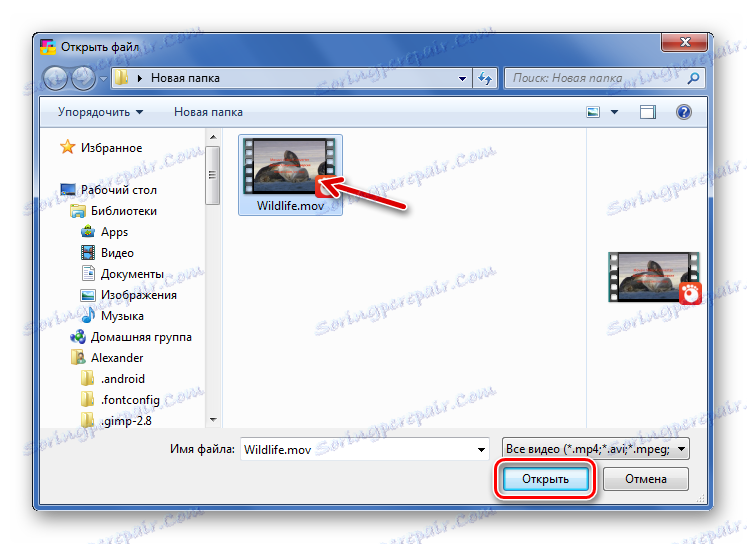
Да бисте отворили прозор "Отвори", можете и кликнути на икону у прозору програма.
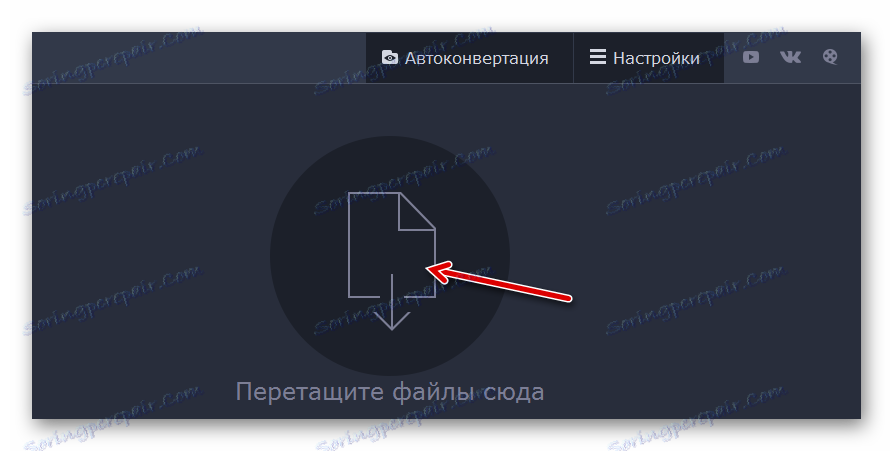
Или само превуците и спустите видео у претварач.
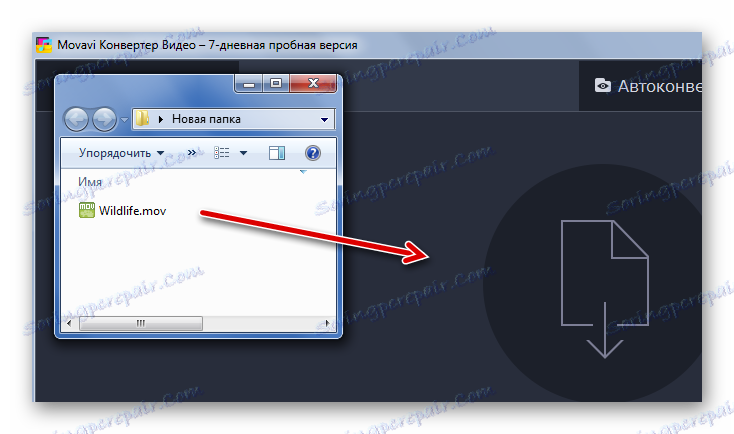
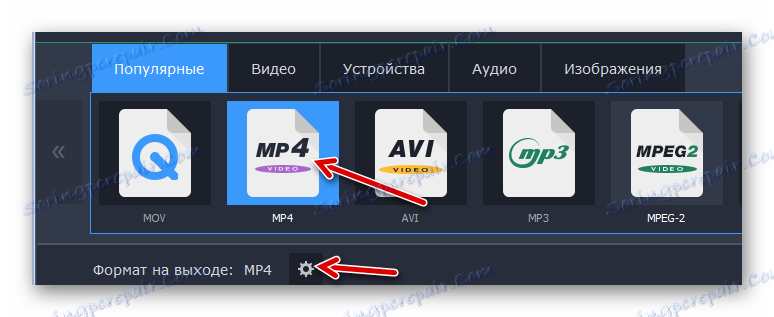
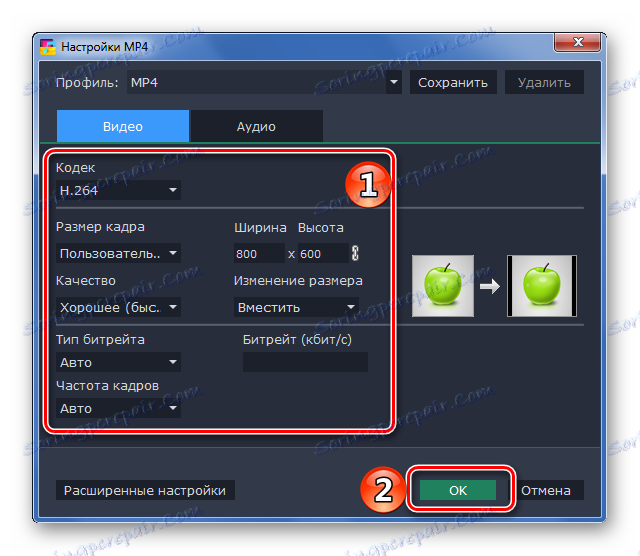
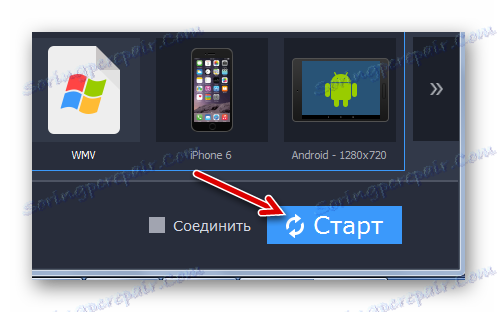
Када се конверзија заврши, мапа ће се отворити, где се резултат чува.
Метод 2: Сваки видео конвертер је бесплатан
Програм Било који видео конвертер Бесплатно такође вам омогућава да конвертујете и обрађујете видео, али главна ствар је да је потпуно бесплатна.
- Кликните на дугме "Додај видео" .
- У сваком случају, отвара се прозор Екплорер помоћу којег можете отворити МОВ датотеку.
- Отворите листу излазних формата. Овде можете да изаберете уређај или оперативни систем на којем ће се репродуковати видео и одредити сам формат. На пример, изаберите МП4 за Андроид уређаје.
- Ако је потребно, конфигурирајте видео и аудио параметре излазне датотеке.
- Кликните на дугме "Претвори" .
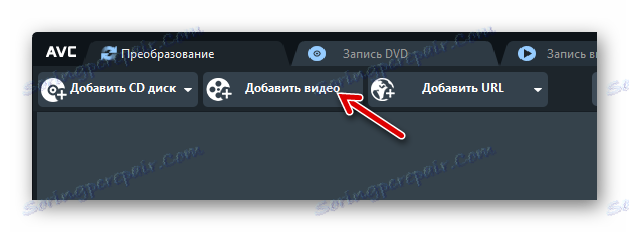
Исто дугме је такође у радном подручју програма.
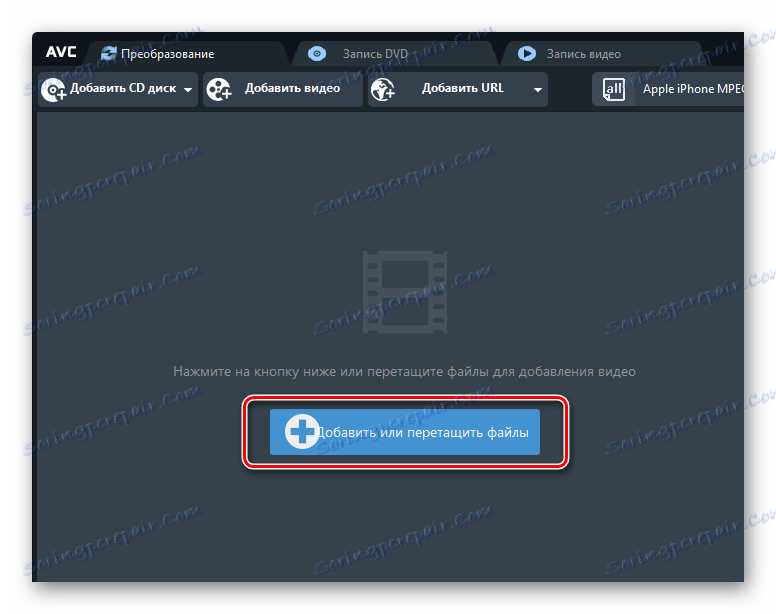
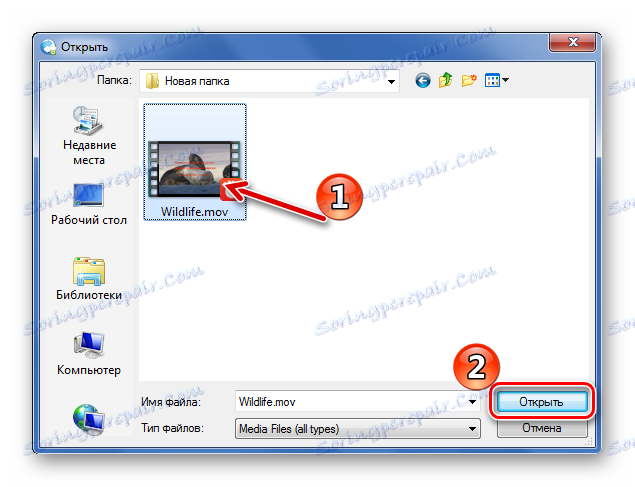
Нормално вучење ће такође радити.
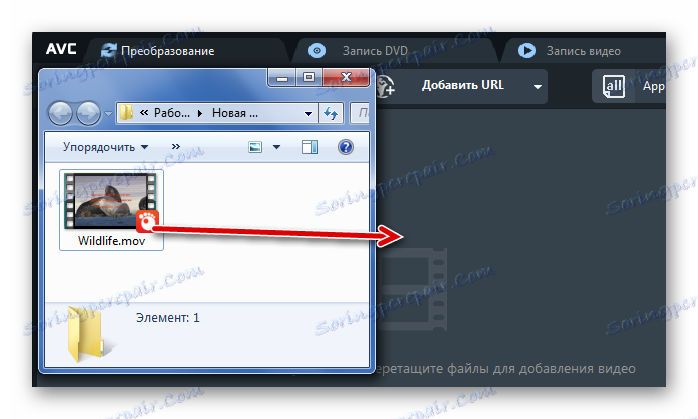
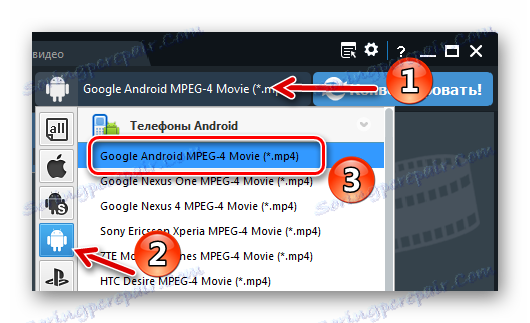

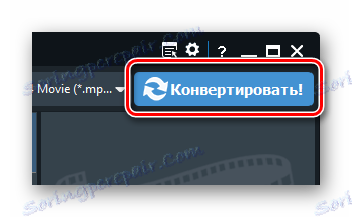
Након конверзије, ће се отворити фолдер са примљеним МП4.
Метод 3: Конвертила
Апликација Цонвертилла разликује се од других опција у томе што се сва подешавања могу извршити у једном прозору.
- Отворите датотеку помоћу одговарајућег дугмета.
- Изаберите и отворите МОВ преко Виндовс Екплорер-а.
- У листи формата наведите МП4 . Овде можете да промените величину и квалитет видео записа. Кликните на "Цонверт" .

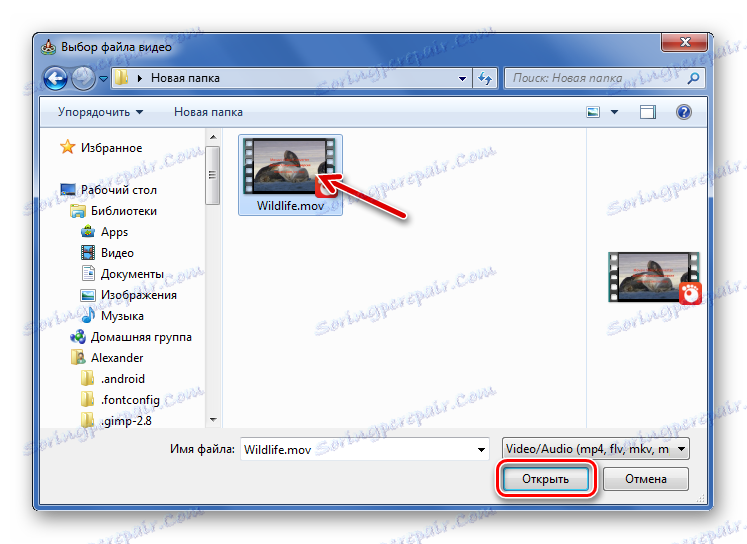
Или само повуците на одређено подручје.
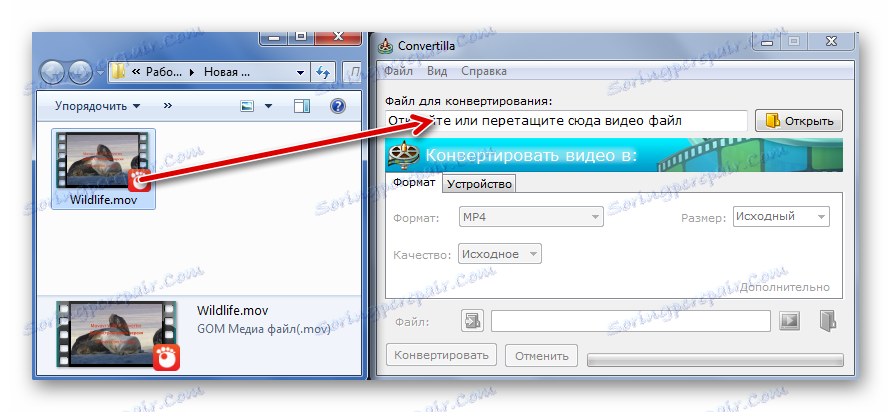
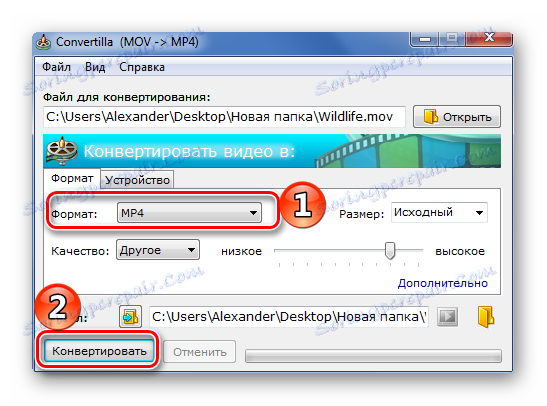
Када се процедура заврши, чућете звучни сигнал, ау прозору програма ће се појавити одговарајући натпис. Видео се може одмах прегледати кроз стандардни плаиер или отворен у фасцикли.

Прочитајте више: Видео прегледач
Метод 4: Фреемаке Видео Цонвертер
Програм Фреемаке Видео Цонвертер Биће корисно ако се често бавите претварањем различитих датотека, укључујући МОВ.
- Кликните на дугме "Видео" .
- Пронађите и отворите МОВ датотеку.
- У доњем делу кликните на дугме "у МП4" .
- Отвориће се прозор Цонверсион Оптионс. Овдје можете одабрати један од профила или прилагодити своје, одредити фасциклу за чување и поставити сцреенсавер на видео. Када је све спремно, кликните на дугме "Претвори" .

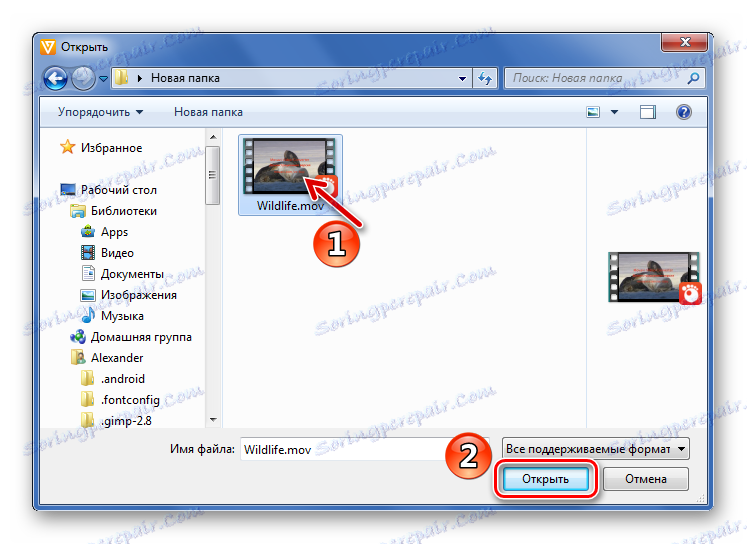
Додајте потребне датотеке једноставним повлачењем у радни простор претварача.
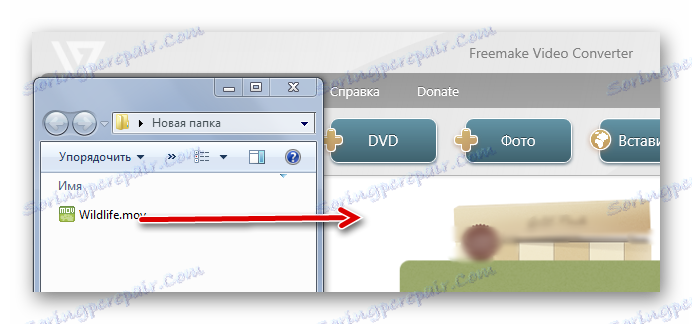
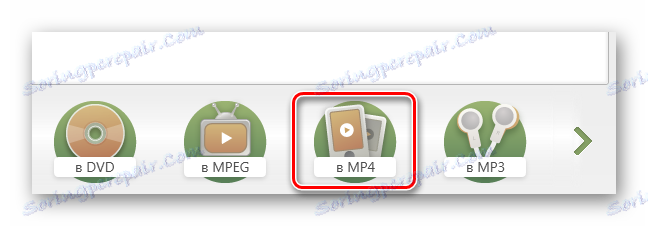

Успешно окончање поступка биће назначено следећом поруком:
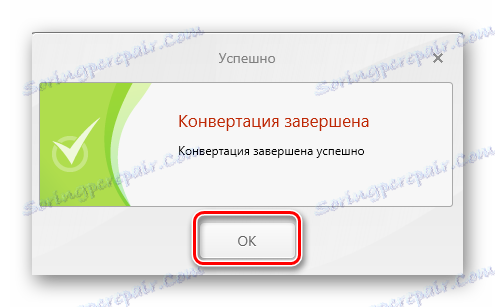
Из прозора за конверзију, можете ићи у фасциклу са резултатом или одмах започети видео који сте примили.
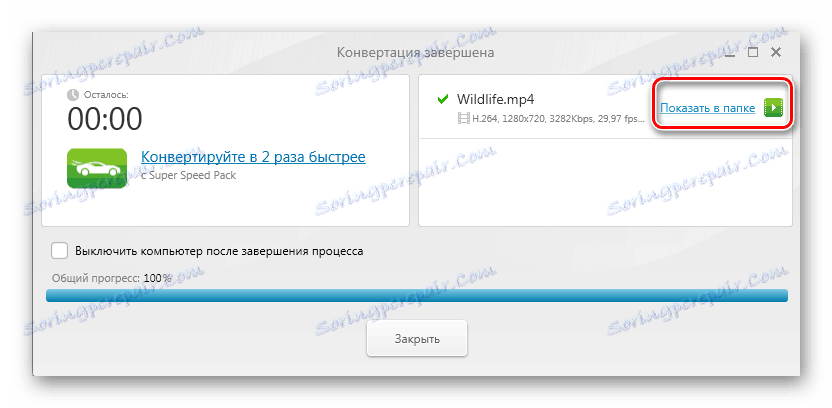
Метод 5: Формат Фацтори
Заиста се може назвати универзални претварач Формат Фацтори .
- Проширите "Видео" блок и кликните "МП4" .
- У следећем прозору кликните на дугме "Конфигуриши" .
- Овдје можете одабрати један од уграђених профила или сами промијенити поставке. Кликните ОК .
- Сада кликните на "Додај датотеку" .
- Пронађите датотеку МОВ, одаберите је и отворите је.
- Кликните ОК .
- Остаје да почне конверзију кликом на дугме "Старт" .
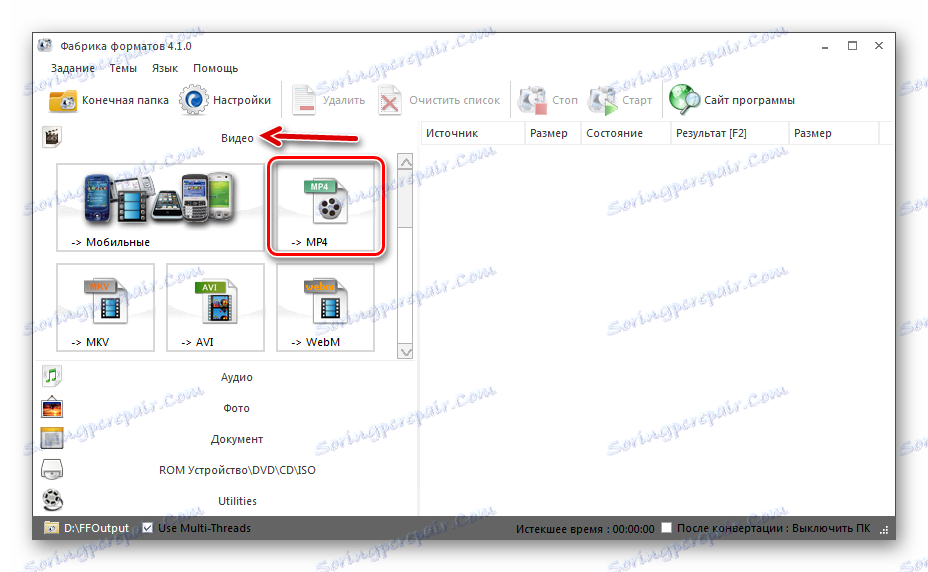
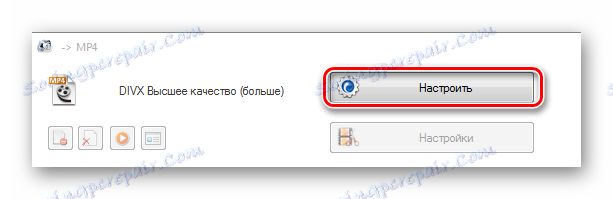
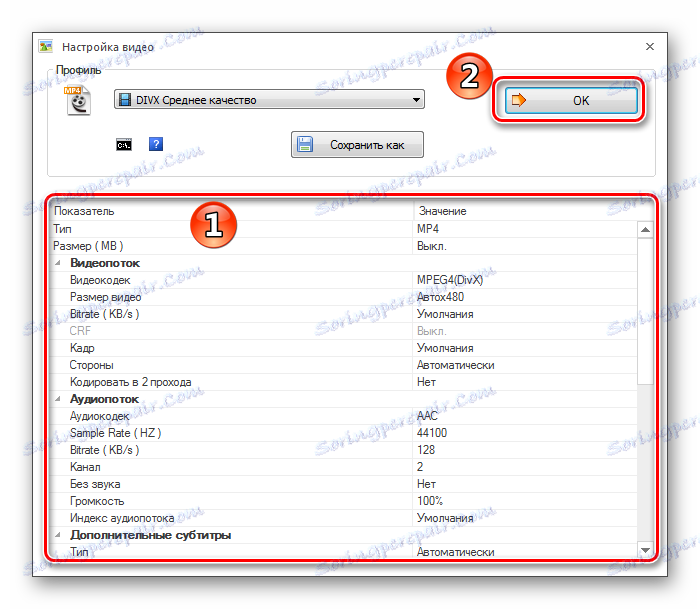
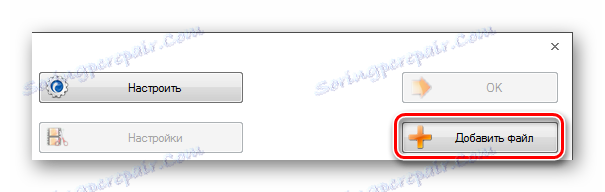
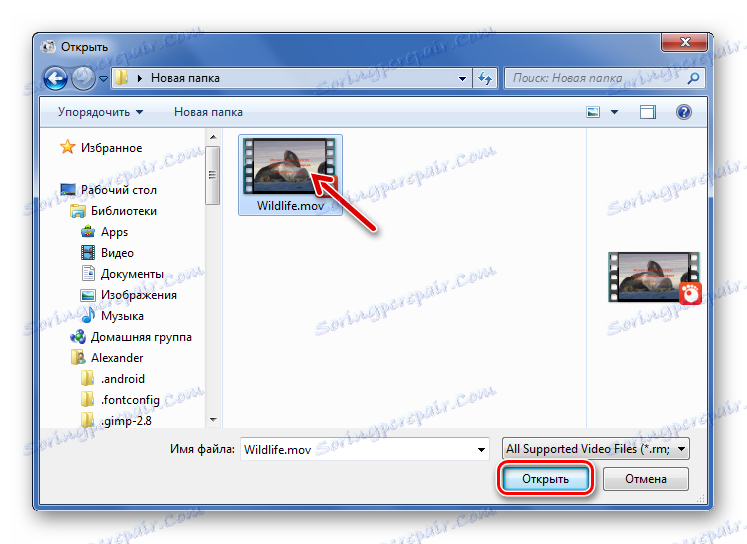
Или га пребаците у Формат Фацтори
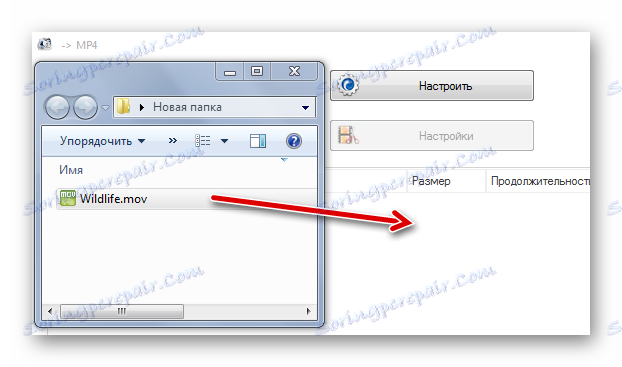

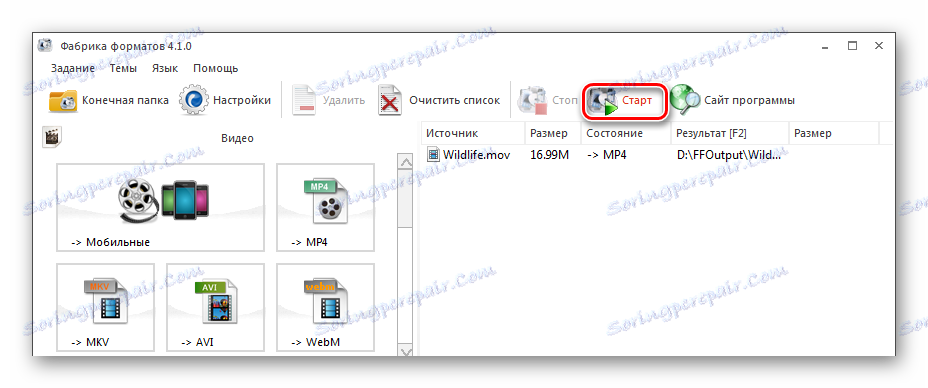
Када завршите, можете ићи у фасциклу са резултатом.
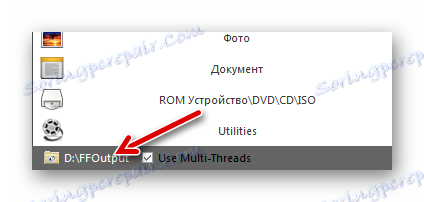
Заправо, из наведених програма можете изабрати најприкладније у смислу интерфејса или додатне функционалности. У сваком случају, претварање МОВ на МП4 може се започети у неколико кликова.